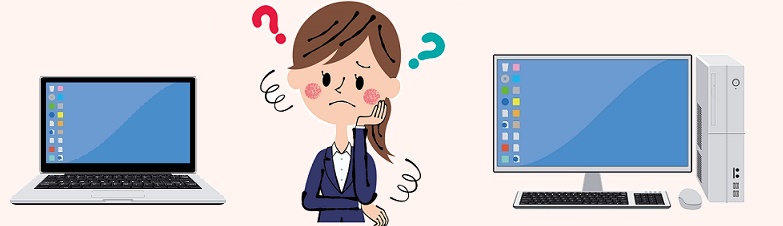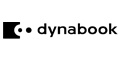※こちらに掲載の商品はセール商品です。在庫が無くなり次第販売終了となりますので購入できない場合もございます。ご了承ください。
2024年4月6日時点の安いおすすめパソコンをご紹介!
本ページはプロモーションが含まれています
安くて、初心者におすすめの「メーカー 」・「スペック 」のノートパソコンです。
始めてパソコンを購入する方向けのパソコンをご紹介しています。
初心者おすすめパソコンの選び方は下のページを確認してください。
初心者向けおすすめパソコンのベスト3はこれだ!
上記ページには初心者がパソコンを選ぶ際のポイントが書かれていますので
どんなパソコンを選んだほうがいいか知りたい方は
チェックしてみてください。
最新パソコンをパソコンメーカーのWEBサイトで購入するには
カスタマイズが出来るようになっていて
初心者には難しかったり、煩わしかったりします。
こちらで紹介しているものは
日本に昔からあるパソコンメーカーのWEBサイトの商品です。
サポートが充実している分、金額が高いのが難点ですが
このページで紹介しているパソコンはアウトレットと呼ばれる「型落ち商品 」「わけあり商品 」
だからカスタマイズをする必要がなく
税込み 、送料も込みの金額 で、お手頃価格となっています。
しかも、たまにアウトレットでもなく、わけあり商品でないものも登場しますよ!
もちろんメーカーのサイトなので長期保証を選択
安心して購入することができます。
またパソコンの付属品は家電量販店で販売されているものと一緒です。
だからこのページに掲載しているパソコンを購入すれば間違いなしです。
在庫が少ないパソコンも多いので
お気に入りのパソコンが見つかったら、迷わず購入をおすすめします。
是非チェックしてみてください。
現在最新のOSはWindows11ですが、メーカーのサイトではWindows10のパソコンも販売されています。
Windows10のパソコンを購入しても、無料でWindows11にアップグレードできますが、
アップグレードの手間を考えると初心者には最初からWindows11が搭載されているパソコンがおすすめです。
ですから、このページではWindows11のパソコンをご紹介します。
特に初心者の方でパソコンをカスタマイズするのが難しい方や
予算があまりない方におすすめのパソコンです。
今週の安くておすすめNECパソコンはこれ!
2021年秋冬 モデルWindows11のノートパソコン
ご紹介するのは、家で普段使いする方におすすめのパソコンです。
ノートパソコンですが、画面が大きく見やすいので操作もしやすく
ただ画面が大きい分重く、持ち運びには不向きです。
ノングレアで目に優しいのパソコンとなっています。
日常的なインターネット・メール・Word・Excelにおすすめのスペックとなっています。
ロースペックなので、動画編集などはできません。
SSDの容量は少ないですが、
DVDスーパーマルチドライブも付いているので、データはDVDに保存が可能です。
Officeも付いているオールインワンパソコンです。
NECは販売台数NO.1のメーカー。
初心者に安心の専門窓口やチャットでご相談をしっかりサポートしてくれるサポートの充実が人気の秘密。
かゆいところに手が届くほどの手厚いサポートなので
パソコン初心者でもセットアップが行えます。
しかも今なら「プレミアム出張設定」が55%OFF
面倒な設定を依頼したい人は是非この機会にご利用ください。
だからこそ初心者に一番おすすめしたいパソコンです。
2021 年秋冬モデル LAVIE Direct N15(S )
( NSLAC122NSSH1W )
OS:Windows 11 Home
CPU:インテル® Celeron® プロセッサー 6305
メモリ:8GB
ストレージ:約256GB SSD
DVD/CDドライブ:DVDスーパーマルチドライブ
ディスプレイ:15.6型ワイド LED液晶 (1366×768ドット)
ソフトウェアパック:標準ソフトウェアパック
アプリ:Microsoft Office Home & Business 2021
保証:1年間保証
アウトレット特別価格
¥74 ,250(税込、送料込み)
(税込、送料込み)
他のNECパソコンを確認したい方はNEC Directへ
NEC Direct
今週の安くておすすめdynabookパソコンはこれ!
おすすめ商品は特別販売サイトでのみ販売している商品!
今週おすすめするパソコンは、特別販売サイトのみで販売している限定商品です。
特に初心者おすすめのモデルのDVDドライブ搭載で安いパソコンが売り切れてしまうため
気になった方は早めの購入がおすすめです。
ご紹介するのは今年発売された春モデルのご紹介。
ミドルペックのパソコンなのでインターネットやDVD鑑賞、Word・Excel、
オンライン会議などでも利用できます。
他メーカーよりスペックが上で、アウトレットなどではなく
現行販売中の商品なので金額が他メーカーより高くなっています。
SSDの容量は少ないのであまりパソコンにデータを保存できません。
DVDドライブ搭載なので、データはDVDに保存がおすすめです。
dynabookのパソコンは人気商品のため、すぐに「在庫無し」となってしまいます。
ですから、購入を検討している方は早めに購入することをおすすめします。
ディスプレイが15.6型ワイド と大きいので見やすく、使いやすいく、ディスプレイが非光沢(テカテカしていない)
目が疲れにくい。長時間パソコンを使用する方
家の中で使う方向けパソコンです。
Dynabookのノートパソコンは東芝のブランドとして
昔から人気のあるパソコンです。
アウトレットではなく発売中パソコンを安く購入したい方におすすめです。
ただ最近は安いパソコンからどんどん売れて完売してしまうので、
購入したい!と思ったら早めに購入しないとすぐ無くなってしまいますのでご注意ください。
2023春夏WEB モデル【限定販売】ブルー×ブラック
(W6B ZMW5EBB )
OS:Windows 11 Home
CPU:インテル Core i5-1334U プロセッサー
メモリ:8GB メモリ
ストレージ:約256GB SSD
光学ドライブ:DVDスーパーマルチドライブ
ディスプレイ:15.6型ワイドFHD広視野角(非光沢)
アプリ:Microsoft Office Home & Business 2021
保証:1年間保証
会員価格
¥116,380(税込、送料込み)
購入はこちら→特別販売サイト
ID :dyna204cls
※特別サイトにアクセス後、ID・PWを入力しログインしてください。
それからパソコン型番「W6B ZMW5EBB 」を検索してください
他のdynabookパソコンを確認したい方はdynabook Directへ
Dynabook Direct
今週の安くておすすめ富士通パソコンはこれ
2024年1月WEB専用モデルが登場
富士通ノートパソコンはすぐに売り切れてしまうので、
お気に入りを見つけたら早めに購入するのがおすすめです!
2024年の新商品。
本来124,800円の商品が今だけ15,000円引きのクーポン を利用してお安く
ご紹介のパソコンは日常的なインターネット・メール・Word・Excelにおすすめのミドルスッペクパソコン。
また今回ご紹介するほかメーカーより一番スペックが高く、金額もそれほど高くないのでお買い得な商品です。
初心者におすすめの15.6型
画面が綺麗で鮮やかに映るパソコンです。
だから動画や映画を見るのに適しています。
この商品はCPUがAMD Ryzen5となっており、intelのCorei5同等の商品となります。
ストレージが約512GBと容量が大きいのでいろいろ保存できますし
DVDドライブも搭載なのでDVDにデータを保存することも可能です。
他パソコンメーカーと違い「セキュリティソフト3年版
富士通のおすすめポイントはキーボードが押しやすいこと。
NECや富士通と比べ、キーボードの触り心地・押し心地が一番だと思っています。
昔からあるメーカーで、NEC同様サポート体制も良く
初心者におすすめのメーカーです。
2024 年1月WEB専用モデル
LIFEBOOK WAA/J1
(FMVWJ1AA52、FMVWJ1AA53 )
OS:Windows 11 Home
CPU:AMD Ryzen 5 5500U モバイル・プロセッサー (6コア/12スレッド)
メモリ:16GB メモリ
ストレージ:約512GB SSD
光学ドライブ:DVDスーパーマルチドライブ
ディスプレイ:15.6型ワイド フルHD (1920×1080) スーパーファイン液晶
アプリ:Microsoft Office Home and Business 2021
保証:1年間保証
クーポンコード:PSCAD
WEB価格
¥109,800(税込、送料込み)
購入はこちら
※上記価格はクーポンコード「PSCAD」を適用した価格です。
他の富士通パソコンを確認したい方は富士通WEB MARTへ
富士通WEB MART
いかがでしたか?ここ最近の初心者向けのおすすめパソコンはだんだん金額が上がってきている気がします。
でもどのパソコンも各メーカーの中ではお値打ち価格です。
数も限られていますので予算とスペックが合えば購入をおすすめします!
今週のノートパソコンも先週と同じ機種が多くなっています。
パソコンはいつでもセールをしているので、「購入したい 」と思った時が買い時です。
セールについては延長されることが多いですが、在庫はいつ無くなるか分からないので常にチェックしてみてください。
パソコンの購入について相談したい場合は
パソコンのご購入についてのご相談も承ってますので
いつでもご相談ください!
使い方からのおすすめパソコンのご紹介。
何をやりたいかをうかがっておすすめスペックのアドバイスなど行っています。
パソコン購入についてのご相談はこちらから
※このサイトにはアフィリエイト広告を利用しています※
現在の各メーカーのセール情報を掲載!
4月のお得にパソコンを購入できるメーカーはどこ?
なるべく予算を抑えてパソコンを購入したい方は是非チェックしてみてください。
NECはお得なセールを開催中!
NECお得情報1
<カスタマイズパソコン新生活応援セール >
お得なキャンペーン多数実施中!高級ブランドバックなど特典満載!
また2024年春モデルも対象商品となっています。
〇キャンペーン期間: 4月18 日(木)15時まで
〇対象モデル:カスタマイズモデル本体
カスタマイズパソコン新生活応援セールはたくさんのお得が用意されています!
PURO Matrix EVOLUTIONバックパックが
★同時購入で実質0円★
アクセサリーセットが
★同時購入で最大3点 実質0円 ★
ノートPCスタンド+アイマスク+カジュアルバック+ワイヤレス骨伝導ヘッドホン
★同時購入で最大4点 お得 ★
セキュリティソフト
★PC Matic(1年版、5年版、50年版)1品が お得 ★
楽して安心!パソコンの設定お任せください
★プレミアム設定サービスが70%OFF★
パソコンと同時購入で、バッテリ交換がお得!
★バッテリ交換サービス【予約交換】30%OFF ★
対象モデル限定
★お役立ち1品がお得 ★(お役立ち1品:ディスプレイ・プリンター・ポータブルSSD・他)
NECでどれを購入したらいいか迷ったら有人チャットがおすすめ
有人チャット は9:00~18:00(平日・土日)
※祝日と年末年始などメーカー指定日は休み※
電話で話すのは気が引ける方、またチャットではクーポンも配布しているのでお得に購入できます。
NECお得情報2
<決算アウトレットSALE開催中! >
12,100円OFFになる、期間限定クーポン発行中!
○アウトレット期間:4月18日(木)15時まで
NECお得情報3
NECはPC買い替えを応援!5 ,000ポイント付与
PC買い替えサービスについて
dynabookはお得な限定セール開催中!
dynabookお得情報1
DynabookDirect特別価格商品が購入できる!
今回、Dynabook様より限定特価で購入できるDynabookDirectのページをご紹介の許可を頂きました。
特別解説しているDynabookDirectのページはメーカーの都合で事前予告なく変更・中断・中止する場合がございます。あらかじめご了承ください。
【特価販売サイト】
【パソコン販売店勤務歴10年の私がパソコンの選び方教えます様限定】特価ページ!
※ログインにはIDとパスワードが必要です
※うまくGoogleChromeで限定サイトのログイン画面が表示されない場合は、別のブラウザ「Microsoft Edge」で開いてみてください※
※dynabookで購入に迷ったら ※
購入相談を電話で行うことができます。受付時間:9:00~18:00(12/31~1/3はお休)
また、クーポンはメルマガで配信しているのでメルマガの登録もお忘れなく!
富士通はお得な情報満載!お見逃しなく
富士通お得情報1
*∴*∴*∴*∴*∴*∴*∴*∴*∴*∴*∴*∴*∴*∴*∴*∴*∴*∴*∴*∴*∴*∴
注目商品やカスタムメイドモデルの売れ筋構成などを
━━━━━━━━━━━━━━━━━━━━━━━━
●おすすめする商品をお買い得価格で販売!
\\\\\台数限定のためお早めに/////
[構成例]――――――――――――――――――――――――
↓詳細は下記リンクから目玉品パソコンを詳しく見る
富士通お得情報2
購入に困ったら・・・
有人チャットで購入相談ができしかも!追いクーポン配布中
有人チャットは月~金(平日のみ)9:00~18:00
また、新商品もチェック!
いかがでしたか?各社ともにセールを行っているので是非WEBサイトをチェックしてみてください。お得にパソコンを購入できること間違いなし!
パソコンの購入について相談したい場合はパソコンのご購入についてのご相談も承ってますのでいつでもご相談ください!
使い方からのおすすめパソコンのご紹介。
何をやりたいかをうかがっておすすめスペックのアドバイスなど行っています。
パソコン購入についてのご相談はこちらから
このサイトにはアフィリエイト広告を利用しています。
ゲーミングパソコンが欲しい!と思ったけど
調べれば調べるほど、たくさんのメーカーがあり、機種も様々
そしてスペックなんてどうすればいいの???なんて思っていませんか。
でも大丈夫!パソコンを選ぶときのチェックポイント3つをご紹介。
チェックポイントを抑えてメーカーの特徴を知れば、失敗しないゲーミングパソコンが購入できます。
そして私が初心者におすすめしたいゲーミングパソコンメーカーをご紹介します。
これを読めば、おすすめメーカーのゲーミングパソコンが欲しくなるはず!
チェック①ゲーミングPC!ノートパソコンかデスクトップパソコンどっちを選ぶ
まずは、デスクトップパソコンかノートパソコンどっちを購入するかを決めましょう。
どちらも長所・短所があるので使い方に合わせて選ぶのがベストです。
こだわりがないならコスパが良いデスクトップパソコンを選ぶのがいいよ。
パソコンの特徴
デスクトップパソコン ノートパソコン
長所と短所 ・ノートパソコンより安い ・デスクトップパソコンより高い
デスクトップパソコンの長所=ノートパソコンの短所になるよ。
またノートパソコンの長所=デスクトップパソコンの短所にもなります。
また、ゲームパソコンの特徴として高性能パーツを搭載していて、長時間使用することが多いため普通のパソコンよりも多くの熱が発生します。
そのため本体に熱を持ちやすくなっています。
デスクトップパソコンはパーツの格納場所が広い分、大きいファンや冷却システムを搭載できますがパーツスペースが少ないノートパソコンは熱を逃がす性能がどうしてもデスクトップパソコンより落ちてしまいます。
そういったことも考慮しつつパソコンを選んでみると
高スペックのパソコンで、快適にゲームに打ち込みたい人はデスクトップパソコン
自宅以外でもゲームを楽しみたい方や、ゲームを気軽に楽しみたい方はノートパソコン
また、パソコンを置くスペースや部屋を考慮して選ぶのも大事。
家のどこにパソコンを置いてゲームを楽しむかイメージしてみて!
パソコンを設置する場所はインターネット接続できる場所じゃないとダメですが
ゲーミングパソコンをインターネットに接続する時はできれば有線
有線でパソコンを接続できる環境を作るか、無線にする場合は電波が強い場所がおすすめです。
インターネット回線が遅いとせっかく高スペックのパソコンを購入しても、ゲームが重く感じたりタイムラグが発生しちゃうよ。
チェック②ゲーミングPC!スペックはどう選ぶ
基本は【やりたいゲーム】
どうやってスペックを確認するかと言うと
やりたいゲームの公式サイト に「PC版必要動作環境」
「最低動作環境」
「推奨動作環境」
動作環境を確認して、購入するパソコンのスペックを決めます。
ただスペックを一つずつ確認して選ぶのは面倒なもの・・・
だから初心者は【推奨パソコン】
【推奨パソコン】
推奨パソコンなら、ゲームタイトルによって購入特典が付属するものもあるよ
チェック③ゲーミングPC!メーカーはどう選ぶ
どのメーカーのパソコンも良い商品を出しているので間違いはないのですが
初心者ならゲームパソコン販売で有名な「ドスパラ 」「マウスコンピューター 」「パソコン工房 」がおすすめ
また金額よりもサポートや保証を重視したほうが良いでしょう。
ゲーミングパソコンは普通のパソコンよりも高スペックで高額です。
だからこそサポートが充実していて保証がしっかり付いているのを選ぶのがおすすめです。
メーカーの保守・サポートを確認してメーカーは選びましょう。
購入前サポートもありますので、プレイしたいゲームに合わせて相談することもできます。
有名3社のサポート比較
メーカー ドスパラ マウスコンピューター パソコン工房
電話サポート 電話サポート24時間対応 電話サポート24時間 電話サポート24時間
店舗修理受付 ドスパラは全国に修理受付可能な店舗が51店舗で修理受付対応 マウスコンピューターの店舗は全国に9店舗。修理受付は店舗でも可能だが、全国のパソコン工房・グッドウィル・BUY MOREでも修理を受け付けています。 パソコン工房グッドウィルの全国に70店舗で修理受付対応
有償サポート パソコンなんでも相談 安心パックサービス,5,500円を追加後に プラチナITパスポート
私がおすすめするゲーミングPCはマウスコンピューター
パソコンを選びのチェックポイントを押さえて私がおすすめするパソコンメーカーは・・・・・
マウスコンピューター
なぜマウスがいいのかというと・・・
初心者おすすめポイント①
サポートが標準で全て3年保証!
ゲームパソコンは高い買い物なので、長期保証が付いていると安心です。
他メーカーは有料オプションとして長期保証が選択できますが、標準で3年保証なのはマウスコンピューターだけです。
初心者おすすめポイント②
24時間365日電話サポート
電話サポートの混雑状況もホームページから確認できるので早く対応してくれる曜日や時間帯も確認できます。
また電話では話ずらい方はLINEサポートも24時間365日対応しているので、
「こんなこと聞いて大丈夫かな?」と考えてしまう”ちょっとした質問”も電話より問合せしやすいです。
初心者おすすめポイント③
電話サポートでは自分の言っていることが伝わらないかもしれないし・・・
電話だけの説明で操作や設定をする自信がない方に「リモートサポート」がおすすめですが、そのリモートサポートが他に比べて比較的安い
リモートサポートを購入しているとコールセンターの方が遠隔で操作してくれるので自分で操作・設定をしなくてもいいんです。
(※マウスコンピューターではリモートサポートを購入する場合は、安心パックサービスの購入が必須となります)
初心者おすすめポイント④
スターターゲーミングセットがある!
通常ゲーミングパソコンは、ディスプレイ・キーボード・マウス・ヘッドセットが全て別売りとなり必要な場合はパソコン購入時に選択する形となります。
ひとつひとつ選ぶ楽しさはありますが・・・どれも種類が多くて結構選ぶの大変。
初心者には最初からこのセットがおすすめ~となっているほうが楽です。
※スターターセットは無いメーカーもあります。
初心者おすすめポイント⑤
パーツの種類が少ない!
他パソコンメーカーに比べ選べるオプションが少ないとダメじゃないの?と思うかもしれませんが・・・
初心者には少ないほうが逆に良いのです。
そもそもいろいろなパーツや、高性能パーツを選択してパソコンを構成すると価格が高くなってしまいます。
そして選択が増えるほど初心者には難しくなります。
パーツには相性もあるのでパソコンに詳しくて、好きなパーツがあるなどこだわりがある方でないと選択が難しいものです。
おすすめポイントの①・②・③だけでもマウスコンピューターを検討する価値はあります。
ただ、マウスコンピューターにも欠点はあります。
パソコンの種類が少なく、推奨パソコンが少ないこと!
そしてプロゲーマーなどとのコラボモデルもありません。
ピンポイントでやりたいゲームが決まっているならドスパラの推奨パソコンが種類が多いのでチェック
eスポーツコラボのモデルが欲しい方はパソコン工房が種類が多いのでチェックしてみてください。
マウスコンピューターのゲーミングPC G-TUNE
マウスコンピューターおすすめ機種はコレ
これからパソコンでゲームを始める初心者には「G-Tune おすすめスターターゲーミングセット
まず、このおすすめスターターゲーミングセットを購入するだけでパソコンが使用できるから!
通常ゲーミングPCは本体のみの販売で、その他はオプションとして購入ことになります。
だからセットになっていると購入がすごく楽で失敗がありません。
ちなみに5点セットの内容は
・パソコン本体
・ゲーミング用液晶ディスプレイ
・ゲーミングマウス
・ゲーミングキーボード
・ゲーミングヘッドセット
全ての商品がゲーミング用となっています。
また、最近はオールブラックだけでなく、オールホワイトのモデルも出てきているので特に女性におすすめ!
ちなみに7点セットだと5点セットの商品プラスで
・ゲームパッド
・ゲーミングマウスパッド
が付きます。
ゲームパッドはゲームのジャンルやプレイヤーの好みで必要な方と、そうでない方に分かれます。
アクションゲームやレースゲームなどはゲームパッドを使ったほうが操作しやすいです。
ゲームパッドは無くても、ゲームに支障はないですし
好みの問題になってくるので、必要な場合はあとから追加で購入してもいいでしょう。
スターターゲーミングセットの中でも一番のおすすめはこちら
G-Tune DG-I7G70(オーロラコレクションセット)
OS:Windows 11 Home 64ビット
CPU:インテル® Core™ i7-13700F プロセッサー
グラフィックス:GeForce RTX™ 4070
メモリ標準容量:32GB (16GB×2 / デュアルチャネル)
M.2 SSD:500GB (NVMe Gen4×4)
無線:Wi-Fi 6E( 最大2.4Gbps )対応 IEEE 802.11 ax/ac/a/b/g/n準拠 + Bluetooth 5内蔵
保証期間:3年間センドバック修理保証・24時間×365日電話サポート
購入はこちら
スターターセットで一番人気のパソコンです。
マウスコンピューターは設置・設定方法のマニュアルも付いているので初心者でも安心。
高スペック仕様でストレス無くゲームがプレイできるのに、とても静かなパソコンです。
またゲーミングPCでホワイトはあまりないのですが、ホワイトで統一することでとてもオシャレです。
いかがでしたか?今人気のホワイトモデルのゲーミングPC是非チェックしてみてね!
最近はユーチューバーという言葉をよく聞きますね。
そのためなのか、パソコン購入のお問い合わせで「動画編集を行いたい!」
一言でこのパソコン!というのは難しいので
今回は初めて動画編集を行う方向けに
動画編集とはどいう言うものなのか?
どんなアプリがあるのか?
そして、おすすめのパソコンスペックはどういったものなのか?
などご紹介していきます。
動画編集ってどんなことをするの?
動画編集ってどういうことを行うと思いますか?
動画編集とは、動画アプリに動画を読み込み
①動画を分割して不要な部分を削除する
②動画と動画のつなぎ目をスムーズに見せるために効果を入れる
③動画の冒頭と最後の不要な部分を削除する
④文字やタイトルを追加する
⑤音楽を追加する
というような作業を行います。
他にもいろいろな機能がありますが、基本的なことは上記の5つです。
そして最後に、動画編集が完了した後にはエンコードという作業を行います。
エンコードとは、動画の容量を圧縮したり、視聴が可能な動画形式に変換したりする作業です。
この作業は時間がかかるので、パソコンのスペックが高いほど短時間で変換が可能になります。
どんな作業を行えるかは、使用しているアプリに機能があるか・無いかになりますので
どの動画編集アプリを使うかは、自分がやりたい機能があるかどうかで選びます。
そしてパソコンも、どの動画編集アプリを使うかで、スペックを選択することになります。
どの動画編集アプリを使うかでパソコンを選ぶスペックが変わるから
まずは使う動画編集アプリを決めるといいよ!
動画編集に必要なパソコンスペックは?
動画編集はパソコンの作業の中でも、パソコンに高い負荷をかける作業です。
ですからパソコンのスペックは高い負荷をサクサクこなせるスペックでなくてはいけません。
動画編集アプリで使用スペックは変わってきますが
一般的な無料動画編集アプリなら下の表のスペックのパソコンが良いでしょう。
CPU
インテル® Core™ i5(11世代)以上
メモリ
8GB以上
ストレージ
SSDが良い
グラフィックボードについては、無料の動画編集アプリでは必要ないので
有料の動画編集アプリを使う場合に、チェックしましょう!
また、上のスペックは動作が遅いと感じることは無いでしょうが
動画は高い負荷の作業なので、パソコンのスペックが上がれば上がるほど
快適に動画編集ができるようになりますので、
できれば高スペックのパソコンを購入することをおすすめします。
初めて動画編集を行うならまずは無料の動画編集アプリを使ってみて
YouTube動画を撮りたい方向けの無料のおすすめ動画アプリ YouTube動画エディタ
YouTubeに動画をアップしたい!
自分で編集した動画をYouTubeにアップしたい方には
YouTubeの動画エディタ使って動画編集するという方法があります。
使い方は、YouTubeにサインインし、動画をアップロード後 [エディタ]オプションを選択して編集 が行えます。
※詳しい使い方については「YouTube 動画エディタ 使い方」で検索してみてください。
ただ、動画エディタは「カット」「音楽挿入」「フィルタ」「ぼかし」「終了画面の挿入」のみの機能となるので
文字を追加することはできません。
YouTube動画とは関係なく動画編集をしたい方はパソコンに入っている動画編集アプリがおすすめ! 各パソコンメーカーのパソコンに、標準でインストールされている 動画アプリを利用してみるのもおすすめ!
機能限定版となりますが、パソコンに最初から搭載されているアプリは基本機能はそなわっています。
色々試してみて、もっといろいろな機能を使いたい場合は有料版の購入を検討するのもいいですよ。
しかも、パソコンメーカーにインストールされているアプリは有名なソフトなので
一般的によく購入されているアプリとなっています。
PowerDirector(パワーディレクター)
dynabookパソコンに標準インストールされているのは、
PowerDirector
dynabook にインストールされているアプリの正式名称は
「CyberLink PowerDirector for dynabook」 となっています。
dynabookにインストールされているアプリの説明はこちら
Video Studio(ビデオスタジオ) NECパソコン・富士通パソコンに にインストールされているのは、
Corel® VideoStudio
NEC にインストールされているアプリの名称は
「Corel® VideoStudio® Pro 2021 SE」 となっています。
富士通 にインストールされているアプリの名称は
「Corel® Digital Studio」 というアプリです。
このDigital Studioは以下のアプリケーションソフトウェアで構成されています。
PaintShop Photo Express(画像加工)
VideoStudio Express(動画編集) MovieWriter(DVDオーサリング)
WinDVD(DVD再生)
メーカーのパソコンに最初からインストールされているアプリはもちろんパソコンでの
動作のスペックを満たしていますので使用可能です!
ただし、どれも機能限定版
という方は製品版を購入してインストールしないといけません。
dynabook・NEC・富士通の動画編集おすすめパソコン
高度な動画編集を行うなら高スペックのパソコンが必要になり
デスクトップパソコンがおすすめです。
今回ご紹介するのは初心者向けの動画編集が可能なノートパソコンとなります。
NECの動画編集おすすめパソコンはこちら
2023年1月発売モデル LAVIE Direct N15
2023年最新モデル!高性能&大画面のスタンダードノートパソコン
高スペックで、動画編集もサクサクこなせます。
もちろん付属の動画編集ソフトの製品版にも対応。
おすすめ商品はカスタマイズできますので
SSDの容量をアップしたり、動画をブルーレイディスクに保存したい場合は
ブルーレイドライブを選択するなどカスタマイズすることでさらに快適にご利用できます。
Officeアプリも標準では「なし」となっていますのでご注意ください。
またプレミアム出張設定が期間限定で70%OFFとかなりお安くなっていますので
ネットで購入だと初期セットアップやインターネット設定・メールの設定が不安!という方は是非ご利用ください。
またお得なクーポンもありますので、是非ご利用ください→広告限定クーポン
プロセッサー:イ OS: Windows 11 Homeソフトウェアパック: ディスプレイ: ボディカラー: パールホワイト・カームレッドの4色から選択可能 メモリ: 8GB (4GB×2) 内蔵ストレージ: 光学ドライブ: DVDスーパーマルチドライブ オフィスアプリ: 保証:
標準価格
¥163,240(税込み・送料込み)
パソコンの詳しい説明はこちら
dynabookの動画編集おすすめパソコンはこちら
2022年11月発表モデルWEBオリジナルモデル AZシリーズ
(家電量販店販売の同じモデルはdynabook T9となります)
ここまで高スペックなパソコンだと動画編集もサクサク動き
内蔵ストレージは512GB SSDとなっているモデル。
残念ながら1TB SSDモデルは在庫無しとなっています。
Blu-rayドライブ搭載なので動画をブルーレイディスクに保存することが可能!
Officeも標準搭載なので、カスタマイズ必要無しで購入できます。
まさに初心者向けのパソコンと言えるでしょう。
しかもこれだけ高性能なのに!お値段が他メーカーに比べて安い!!
ただ色はサテンゴールド しかありません。
型番:W6AZHV7BCG
プロセッサー: OS: Windows 11 Homeディスプレイ: ボディカラー: メモリ: 内蔵ストレージ: 光学ドライブ: オフィスアプリ: 保証: 年間保証
会員価格
\173,250(税込み、送料込み)
購入はこちら
パソコンのおすすめポイントはこちら
富士通の動画編集おすすめパソコンはこちら
2022年6月発表モデル LIFEBOOK WA3/G2 ブライトブラック (特価品)
富士通の新モデルはメーカー保証3年・セキュリティソフト3年 が付いているので
長くパソコンを使いたい方に安心して使っていただけます。
また台数限定 でお安くなっているのが嬉しい!
※ただし台数限定販売なため、売り切れになっていることもあります。ご了承ください。
スペックはNECとdynabookでご紹介しているパソコンの中間スペックです。
動画編集はサクサクできる高スペック。
富士通は電話サポートが1年間と短いので初心者は心配なところですが。
2年目からは有償で電話サポート対応可能。
ご相談1項目あたり2,090円(税込)でご利用いただけます。
またWebサポート&メールサポートは無料でご利用いただけます。
WEB型名:MD_WA3G2_A644
プロセッサー: OS: Windows 11 Homeディスプレイ: メモリ: GB (8GB×2) 内蔵ストレージ: 光学ドライブ: DVDスーパーマルチドライブ オフィスアプリ: 保証: 年間保証 セキュリティ: マカフィー リブセーフ 3年版
標準価格
\160,800(税込み、送料込み)
購入はこちら
まとめ
いかがでしたでしょうか?参考になりましたか。
動画編集を快適に行うなら高スペックパソコンが必要なため
パソコンの金額が高くなる傾向にあります。
しかし、今回ご紹介したパソコンは高スペックとなってはいますが
個人で楽しんだり趣味で楽しむためのスペックとなっています。
(※本格的に(仕事などで)動画編集を行う方向けではありません)
個人的に使うにはかなりの高スペックとなっていますので
動画編集以外の作業もサクサク進むこと間違いなし!
今回ご紹介した動画編集アプリ以外のアプリを使おうと考えている方は
ご質問いただければ、そのアプリに合った機種と仕様をお答えできますよ。
パソコンの購入について相談したい場合は
パソコンのご購入についてのご相談も承ってますので
いつでもご相談ください!
使い方からのおすすめパソコンのご紹介。
何をやりたいかをうかがっておすすめスペックのアドバイスなど行っています。
パソコン購入についてのご相談はこちらから
富士通のおすすめノートパソコンをご紹介!
「LSJ EXPERIENCE -PC・デジタルフェア2022」へ参加し
メーカーから直接商品のお話を聞く機会がありました。
今回はその情報をもとにおすすめのパソコンや富士通のおすすめポイントをご紹介します。
今一番売れている富士通のパソコンはLIFEBOOK AH
まずご紹介するのは富士通WEB MARTで一番売れているのはLIFEBOOK AHシリーズ
そのなかでも今一番売れているパソコンはこちら!
LIFEBOOK WA1/G3
テレワークや自宅で過ごすことが増えた今
ミドルスペックで、画面が見やすいディスプレイサイズが大きいパソコンが売れているとのこと。
●OS: Windows 11 Home 64ビット版
●液晶サイズ: 15.6型ワイドHD スーパーファイン液晶 [1366×768]
●CPU: インテル® Core™ i5-1135G7 プロセッサー (最大4.20GHz)
●SSD容量: 約256GB SSD
●メモリ容量: 8GB
●ドライブ: DVDスーパーマルチドライブ(DVD±R DL(2層)書き込み対応)
●統合ソフト: Office Home and Business 2021
キャンペーン・会員価格
¥104,800(税込)
購入はこちら
LIFEBOOK WA1/G3
パソコンを購入される方の予算は約10万円 ほどが多いそうです。
こちらの機種は「予算内に近い価格 」と「ミドルスペックの仕様 」になっており
仕様と価格のバランスがとても良いパソコンとなっています。
高スペックパソコンはサクサク動くから良いけど、金額が高額になりがち
だからこそ予算に合ったもので、なるべく高スペックに近いパソコンが購入されています。
みんなが求める仕様と価格で LIFEBOOK WA1/G3 一番人気の商品 となっています。
またおすすめポイントとしては、画像ではわかりにくいですが
画面を開くとキーボードが斜めになりキーを打つ動作がとても打ちやすい設計。
(残念ながら横からの写真がありません)
パソコンの使い方としては、ネットサーフィンはもちろんDVDやインターネットの動画鑑賞
そしてofficeも搭載しているので家でwordやExcel・PowerPointを使って仕事をする方 や
テレワークでテレビ会議 する使い方にも対応しているスペック。
パソコンがあまりわからない方でもこのパソコンを購入すれば失敗は無いでしょう!
この価格で、このミドルスペックはお買い得!
昔から人気の高い富士通のパソコンと言うことで購入される方も多いのでしょう。
今一押しパソコン!おすすめ商品はLIFEBOOK UH
次に紹介するのは富士通パソコンの今一押しパソコン!
世界最軽量パソコンLIFEBOOK UH
とても軽いパソコンで、女性の私が片手で軽々持ち上げられるので
カバンに入れて持ち歩くのに最適なパソコンとなっています。
こちらも売れている人気商品とのことです!
●OS: Windows 11 Home 64ビット版
●液晶サイズ: 13.3型ワイド フルHD(1920×1080) タッチ非対応 ノングレア液晶
●CPU: インテル® Core™ i5-1135G7 プロセッサー (最大4.20GHz)
●SSD容量: 約256GB SSD
●メモリ容量: 8GB
●ドライブ: なし
●統合ソフト: Office Home and Business 2021(カスタマイズ)
キャンペーン・会員価格
¥140,659(税込)
購入はこちら
今回の機種は通常価格で買うととても高い商品ですが、アウトレット価格でお安くなっています。
パソコンを持ち歩く方には本当におすすめな超軽量パソコン
外出時にパソコンを持ち歩く場合はカバンが重くなると嫌になりますよね。
こちらは世界最軽量なのでとても軽く女性の私でも片手で ひょい!
また最近は顔認証のパソコンが増えるなか、こちらのパソコンは指紋認証搭載
マスクを外す必要ありません。
さらにノイズキャンセリング機能搭載
個室が無い場所でも相手に雑音が届かず、すごく便利な機能となっています。
自宅などでオンライン会議や通話を行う場合に
ペットの鳴き声や子供の声などが相手に聞こえていないか気になる方におすすめ。
テレワークと持ち運びと言った2つの機能がおすすめのパソコンなので
売れ筋商品というのもうなずけます。
私もこちらのパソコンは触ったことがありますが、すごく軽量でビックリしますよ!
windows8.1パソコンの買い替えは富士通パソコンがおすすめ
パソコン買い替えを検討中の方でWindows8.1をご利用の方は是非チェック!
知っていますか?パソコンのOSがWindows8.1 のパソコンは、
サポートが2023年1月10日に終了 しました!
サポートが終了してもまだ使えるんじゃないの?
OSのサポート期間が終了すると、定期的に提供されている重要な更新を含むセキュリティ更新プログラムや有償サポートなど、マイクロソフト社が提供するすべてのサポートが受けられなくなります。
つまり、パソコンがインターネットを通じて危険にさらされるのです!
だからこそ本当はサポートが終了する前に買い替えがおすすめ。
でも今からでも遅くありません。
富士通ではWindows8.1が発売されていたころのパソコンと現在のパソコンを比較して
どれだけ使いやすくなったかをわかりやすくご紹介するなど
過去と今について詳しく紹介しています。
また購入相談窓口も設けているので、どんなパソコンを選んだらいいの?の疑問にも対応してくれます。
その他にも「新しいパソコンの操作の不安」や「データの引っ越し」にも対応してくれるので
安心してパソコンを買い替えることができます。
サポートが切れて、危険にさらされ動作が遅いパソコンを使うより・・・
安心なOSで、サクサク動く快適なパソコン環境を手に入れませんか?
是非買い替えを検討してみてください。
富士通のWindows8.1乗換サイトはこちら
老舗メーカーの富士通パソコンは初心者におすすめ!
富士通は老舗メーカーなので愛用者が多く
今回ご紹介した2機種のパソコンも人気でおすすめとなっています。
特に初心者におすすめのメーカー
是非チェックしてみてください。
初心者におすすめな理由はメーカーの特徴にあります。
詳しくご紹介すると
1.安心 :セキィリティソフト3年間無償 ・ サポート充実(困ったときにすぐ相談)
2.高品質 :MADE IN JAPAN ・ 厳しい堅牢性試験&耐久試験をクリア
3.使いやすさ :文字入力がしやすいキーボード ・ 豊富なソフトウェア
サポートセンターは国内にあり、全商品がそろっているとのこと。
実際の商品を見ながらサポートできる体制でなので電話越しでもキチンと対応ができるのです。
MADE IN JAPANというのも安心できる要因ですね。
また老舗メーカーなので長年の愛用者が多いので信頼できるという点も安心です。
またパソコン購入相談をチャットや電話で受け付けているほか、パソコンの操作のサポート、
データの引っ越し作業についてのご相談もできるので安心してパソコンを購入できますよ。
商品が気になった方は下の富士通WEBMART
おすすめパソコンを紹介してほしい!との、コメントをいただきました。
今回は、そのコメントについての回答が長くなりますので、記事にしてみました。
きよともさんからのコメント
みきさん、はじめまして!
ビデオカメラの動画の保存。
あとはネットや文書作成、音楽、映画をみたりすることです。
小さい子供がいるため写真や動画はこれからどんどん増えていきますし、子供も使うことがあるかもしれなく、それをふまえた上で、どんなパソコンを選んだらよいのか、みきさんのおすすめするパソコンがありましたらぜひ教えて頂けませんでしょうか。
またその購入方法などもあわせてぜひ教えてくださいm(;∇;)m
きよともさん、コメントありがとうございます。
追加で写真や動画の編集と、メールの使用もしたいとのことでした。
さっそくご紹介します!
パソコンを選ぶポイント
まずはコメントからパソコンを選ぶポイントを確認しましょう。
メインはスマホ内の写真や動画を保存する(SDも使用)
データをDVDなどディスクへおとす
ビデオカメラの動画の保存
ネットや文書作成、音楽、映画をみたりすること
写真や動画の編集をしたい
とのことでした。
色々やりたいことが詰まったパソコンです。
では早速、ひとつずつ回答していきましょう!
パソコンのおすすめスペックはこちら
今回はパソコンで写真や動画をDVDなどディスクへ保存したいという要望と
ネットや文書作成、音楽、映画鑑賞が主な使い方になります。
以上の要望をかなえるためのおすすめスペックは以下の通りです。
OS Windows10
CPU インテル® Core™ i5以上
メモリ 8GB以上
内蔵ストレージ 512GB 以上
ドライブ ブルーレイディスクドライブ
ディスプレイ 15.6型ワイドと同じサイズか、それ以上
ソフト Office Personal もしくは
写真や動画の編集をやりたい!とのことなのでCPUやメモリは少し高めに設定してあります。
また、今後たくさん写真や動画を保存することを考えたら内蔵ストレージの容量は悩みどころです。
ディスクにすぐに保存するなら、内蔵ストレージの容量は少なくてもいいですね。
ドライブは、私のおすすめはブルーレイディスクドライブ です!
写真だけでなく、動画を長時間保存できるブルーレイは今後活躍すると思います。
私も子供たちの写真をたくさん撮っていた時期がありました!
(私はデジカメで撮影していました)
運動会などは連射モードで写真を撮るのでどうしても枚数が増えてしまうんですよね。
現在子供たちも大きくなってので減りましたが
当時はDVDディスクにデジカメの写真を保存。
我が家では約半年分の写真を1枚のディスクに保存しています。
私からすると半年分しか!保存できないなんて・・・って感じでした。
(それでもDVD1枚に写真1300枚は保存しているんですけど(;'∀'))
その点ブルーレイは1層で25GBでDVDの5倍の容量保存できます。
そういった経験上、できれば1年分の写真を1枚に保存したほうが便利かなと思います。
ただブルーレイディスク自体が高いので、コスト面ではDVDがいいです。
でもDVDスーパーマルチドライブはブルーレイを利用できませんが
ブルーレイディスクドライブはDVDの読み込み・書き込みも可能なので
どっちのディスクに保存するかはその時々で考えてもいいと思います。
動画も長時間になれば容量が増えるので、動画を保存する場合も断然ブルーレイがおすすめです。
動画の場合だとハイビジョンビデオカメラで撮った動画を最長6時間保存できます。
ソフトに関しては文書作成されるということなので
Officeが入っていれば良いでしょう。
おすすめのパソコンはこちら
特にメーカーの指定が無かったので、スペックの高さ!金額の安さでこちらのパソコンを選びました。
Dynabook AZ/HV 2022年夏Webモデル サテンゴールド
OS: Windows11 Home 64ビット
CPU: インテル Core i5-1240P プロセッサー
ディスプレイ: 15.6型ワイドFHD広視野角(非光沢)
メモリ: 16GB
内蔵ストレージ: 512GB SSD
光学ドライブ: ブルーレイディスクドライブ (BDXL対応)
ソフト: Microsoft Office Home & Business 2021
大きさ: 36.1cm×23.8cm×2.44cm
重さ: 約1.98kg
会員価格
¥158,950(税込、送料無料)
購入はこちら
こちらのパソコンは他メーカーに比べて、お値段がお手頃価格 。
他メーカーはNECがほぼ同じスペックで約23万円、富士通は約20万円でした。
できればCPUはCore i7がいいですが、現在は売り切れ中なのでCPUはCore i5を選択しました。
(※Core i7とCore i5の金額が7,700円しか変わらないので在庫があればCore i7を購入がおすすめです)
ミドルスペックの機種なのでサクサク動き快適に使用できます。
また、SDカードを接続するための「ブリッジメディアスロット 」が右横にあるのでSDカードの写真を取り込むこともできます 。
あとお子さんが使うかもしれない!とのことですが
オンラインゲーム以外ならほとんどのことができますよ。
オンライン授業も大丈夫です。
ちなみに購入方法は、同じスペックなら家電量販店でもいいですが
できればメーカーサイトから直接購入が安心 です。
【補足】
写真の編集・保存、動画の編集はパソコンについているソフトでできますが
ご家庭のテレビに接続してあるDVDプレーヤーやブルーレイプレーヤーで動画を再生させるためには
別途ソフトが必要になります。
添付のソフトでは、パソコンで見るためのデータとしてしかディスクに書き込むことができず
プレーヤーで再生させるにはビデオディスクという形でディスクに書き込む必要があります。
ですが、パソコン内にはそのソフトが付いていません。
これはNECや富士通のパソコンを選んでも一緒です。
Dynabookなら元から入っている「CyberLink Power2Go 8 for dynabook」の有料版を購入することで
プレーヤーでも見えるビデオディスクを作ることができますよ。
まとめ
いかがでしたか?
今回はメーカーの指定が無かったのでスペックの高さと、金額の安さでノートパソコンを選んでみました。
15型ディスプレイは画面が大きく使いやすい分、持ち運びは不便なので
家の中で使用するということが前提です。
是非ご検討ください。
タブレットでのお絵描きというと、私は中川翔子さんがiPad Proを使用し
お絵描きしているのをYouTubeで見ることがあります。
私も好きでよく見ています!
もし子供がパソコンで「お絵描きしたい!」 と言ってきたらどうしたらいいでしょうか?
iPad Proは画面も大きくお絵描きには最適ですが
金額が高い!そういう時は何を使えばいいのかご紹介します。
子供にパソコンでお絵描きさせることって出来るの?
パソコンでお絵描きする場合は、パソコンに入っている「ペイント」と呼ばれるアプリを使ってお絵描きすることができます。
でもそれだとマウスの操作になるので不便だ、お絵描きしずらいんです。
パソコンでお絵描きをするときは専用のアプリと、専用の機器を使えば簡単に紙に描いているような感覚で絵を描くことができます。
パソコンでお絵描きするときに便利なのが「ペンタブレット」と言われる機器です。
ペンタブレットとはパソコンに接続して、ペンタブレット上でお絵描きすると
そのデータがパソコンに表示されるというもの。
種類としては板タブと言われるマウスパットのようなものや
液タブと言われる液晶の上でお絵描きするタイプがあります。
イラストを仕事にしている方たちが良く使用しているものとなります。
本格的にイラストを描こうとしている方におすすめです。
またペンタブレットには安価 なものもあるので
手軽に安くパソコンでイラストを始めてみたいという方にもおすすめです。
おすすめのペンタブレットは?
ペンタブのおすすめ商品はプロアマ問わず愛用者が多い
国内メーカー「wacom」の商品。
金額もお手頃価格なので購入しやすくなっています。
リンク
ペンタブの欠点はパソコンと接続しないと使用できない こと。
子供がお絵描きをする場合はパソコンが使えなくなりますし
外出先で使うこともできません。
そういった欠点を理解して選択してください。
子供におすすめのお絵描きはタブレットを使うこと
子供にお絵かきをさせるのにおすすめなのは『タブレット 』です。
タブレットはOS(android、iOS)が入っているものです。
いわゆるスマホの電話が出来なくて、画面が大きいもの
お絵描き ももちろんできますが、ネットサーフィン やYouTube などの動画視聴 もできます。
スマホだと画面が小さいのがネックですが、
タブレットだと画面が大きく、なおかつパソコンより起動が早いのでおすすめです。
おすすめのお絵描き用タブレットは?
画面が大きいタブレットはお絵描きには最適です。
ですが、画面が大きくなると金額も上がりますし、持ち運びも大変になります。
そこでおすすめなのが11型のタブレット。
携帯しやすさと画面の大きさを兼ね備えたサイズとなります。
おすすめのタブレットはというと
性能でいうとやっぱりiPadです!
でも金額が高いですよね。
そこでおすすめなのがPadより少し androidタブレット です。
今回ご紹介するのはNECのLAVIE T11
LAVIE T11(PC-T1175BAS) (シルバー)
タイプ: Android(TM) タブレットプロセッサー: Qualcomm(R) Snapdragon(TM) 662 2.0GHz(4コア)+1.8GHz(4コア)(計:8コア)メモリ: 4GBストレージ: 128GBディスプレイ: 11型ワイドLED IPS液晶(2000×1200ドット)メモリカードスロット: microSDメモリーカード本体寸法(突起部除く): 258.4mm×163mm×7.5mm本体質量: 約490gバッテリ駆動時間: 約13.6時間(Web閲覧時)
価 格
¥44,880 (税込み、送料込み)
画面の大きさがちょうど良い大きさ。それほど大きくないので携帯しやすく、なおかつ見やすい大きさ。
金額が10.2インチiPad第9世代(64GB)と5,000円しか変わりません が
androidタブレットの良いところはメモリーカードスロットが付いていること!
microSDメモリーカードを入れると写真やお絵描きデータをmicroSDに保存できます。
(iPadだと容量が減ってしまった場合はクラウド保存となります)
もちろんクラウド上(GoogleドライブやGoogleフォト)などに保存してもいいですが
無料で使える容量は限られています。
NECのタブレットは専用デジタルペン(別売り)もあるのでお絵描きにも最適です。
またサポートが良いのもNECをおすすめする理由です。
まとめ
子供にタブレットを使わせると自由に動画を視聴したり、お絵描きできるので
便利に使えること間違い無しですが金額が高いのがネックですね。
デジタルお絵描きは色鉛筆・クレヨン・ペン・紙など画材道具が無くても無限に絵が描け
永遠に保存できるのでとても便利です。
予算と使い方でお気に入りを見つけて購入してください。
我が家の子供は中学生なのでスマホを使って上手に絵をかいています。
使っているアプリは「アイビスペイント」
私も無料で使用できる範囲で使用してみました。
写真を読み込んで文字や絵を追加したり
色々なペンが使え、レイヤーを重ねることもできて便利。
無料なのに色々なことができデジタルで絵を描くことが楽しくなりそうな機能が満載でした。
ちなみにこちら下のイラストが娘が「アイビスペイント」で描いたもの。
デジタルお絵描きは、子供の才能を開花させるツールになるかもしれませんね。
おすすめパソコンを紹介してほしい!との、コメントをいただきました。
今回は、そのコメントについての回答が長くなりますので、記事にしてみました。
はじめまして、40代の子持ち主婦のみゆえもんと申します。
みゆえもんさん、コメントありがとうございます。
さっそくご紹介します!
DTPデザインを行うパソコンのポイントは?
まず、パソコンを選ぶポイントとして
AdobeのIllustrator、Photoshopを同時に立ち上げて作業したい 画面が大きいほうが良い 持ち運びしない コストはあまりかけたくない
とのことでした。
以上のことを踏まえてパソコンを選んでいきましょう。
ノートパソコン?デスクトップパソコンどれがおすすめ?
まず、「持ち運びしない 」「コストはあまりかけたくない 」ということなので、デスクトップパソコンをおすすめします。
デスクトップパソコンを選ぶ理由はほかにもあります。
Adobeのソフトを使う!という点から、どうしてもパソコンの高スペックパソコンを選ばなくてはいけません。
高スペック=コスト(金額)が高くなってしまうので、それをノートパソコンに求めるとさらに金額が高くなってしまいます。
また、ノートパソコンとデスクトップパソコンを同じスペックにしたとき、デスクトップパソコンのほうが性能が上になります。
だからこそ、デスクトップがおすすめです。
IllustratorとPhotoshopは同時に起動して作業するためのスペックは?
AdobeのIllustrator・Photoshopを同時に起動させるには最低以下のスペックが必要になります。
CPU インテル® Core™ i5
メモリ 16GB
内蔵ストレージ SSD 128GB(Adobe Creative Cloudを使用してパソコンにはデータを保存しないという前提)
グラフィック
ビデオメモリが4G以上のグラフィックボード
GeForce GTX 1650など
画像編集はデータサイズも大きく、処理するデータ量も多いのでそうしてもインテル® Core™ i5以上 を搭載しないと動作が遅くなってしまいます。
また、メモリは作業領域なので複数のAdobeソフトを動かしてストレスなく作業するためには16GB以上 は必須です。
画像などデータ容量が大きいファイルを操作するにはHDDよりもSSDがおすすめ。SSDを使用するとパソコンの動作が早くなるからです。ただSSDは価格がHDDより高いため、どうしても容量が少なくなってしまいます。
Adobeのソフトはどのような形で利用予定でしょうか?
Illustratoや、Photoshopをソフト単体で購入してインストールするのが一般的でしたが、最近はAdobe Creative Cloudというサービスが登場しています。
Adobe Creative Cloudとは、月額料金を支払いソフトを使用するサービスです。
このサービスを使うとクライド上(インターネット上)にデータを保存することができます。
だからパソコンにデータを必ず保存しなくても大丈夫。
もし、すべてのデータをパソコン上に保存するなら、SSDは256GB以上 がいいですよ。
グラフィックについては、特にこのグラフィックボードをというのはありませんので目安としてグラフィックボードに搭載されているビデオメモリが4GB以上 のものを選択すれば大丈夫です。
DTPデザインをする方が良く使われるパソコン
DTPデザインをやる方のほとんどはアップル社のiMacを使用されます。
売れているパソコンでいうと、学校で使用されている
21.5インチiMac 160,800円(税別)
【構成は下記で選択してください】
第7世代の2.3GHzデュアルコアIntel Core i5プロセッサ(Turbo Boost使用時最大3.6GHz) 16GB 2,133MHz DDR4 256GB SSDストレージ Intel Iris Plus Graphics 640
会社や、芸術大学の先生が使うのは27インチiMacです。
だから本来なら、iMacを購入するのが楽です。
WindowsパソコンでDTPデザインをするためのおすすめパソコン
ご要望にあった「サポートの手厚い国産」
ですが、NECはデスクトップが2種類しかなく、グラフィックボードが搭載されていません 。
Dynabookは個人向けのデスクトップパソコンを販売していない 、富士通はグラフィックボード搭載のデスクトップパソコンの販売を行っていますが、ご要望にあった「コストはあまりかけれない」には合いません 。
そこでおすすめは・・・
マウスコンピューターのクリエイターPC(DAIV)
その中でも「
おすすめスペックのパソコンはこちら
OS: Windows10 Home 64ビット
CPU: インテル® Core™ i5-9400
グラフィックス: NVIDIA GeForce GTX 1650 4GB
メモリ: 16GB PC4-19200
SSDドライブ: 256GB (M.2 SSD)
光学ドライブ: なし
購入時選択: マウス、キーボード、ディスプレイは無し
販売価格 135,080円(送料、税込み) 購入はこちら
こちらのパソコンはマウス、キーボード、ディスプレイはオプションで選択しないとついてきません。
マウス、キーボードは特にこだわる必要はないと思いますので、好きなものを購入して大丈夫ですよ。
ディスプレイはこのAdobe Creative Cloud推奨スペックパソコン の場合おすすめモニタがEIZOの商品でとても高いモニタになっています。
確かに、Adobeのソフトの色を確実にディスプレイに表示させるには、EIZOのモニタが一番なのですが金額が高いのでEIZO以外のモニタでしたら4K(解像度3840×2160)で23インチ以上
※「Adobe Creative Cloud推奨スペックパソコン」のおすすめモニタのさらに下に「モニタ選択」がありますが、そこに掲載されているモニタはフルHDで解像度1920×1080になりますので、選択しないようにしてください。
比較的安い4Kディスプレイなら
リンク
まとめ
いかがでしたか?DTPデザインを行うためのパソコンは高スペックを有するので
どうしても金額が高くなってしまいます。
マウスコンピューターなら、24時間365日の電話サポートも行っていますので安心して購入できますよ。
是非ご検討いただければと思います。
新商品をどこよりも安く購入したい方におすすめ!
今回、Dynabook様より限定特価で購入できるDynabookDirectのページをご紹介の許可を頂きました。
このページを見た方にだけ!知ることができるページとなっています。
パソコン購入をご検討中の方は覗いてみてください。
特別解説しているDynabookDirectのページは
2022年12月28日(水)までとなっていますが
メーカーの都合で事前予告なく変更・中断・中止する場合がございます。
あらかじめご了承ください。
【特価販売サイト】
【パソコン販売店勤務歴10年の私がパソコンの選び方教えます様限定】特価ページ!
※ログインにはIDとパスワードが必要です
プレミアムID :dyna204cls
※うまくGoogleChromeで限定サイトのログイン画面が表示されない場合は、別のブラウザ「Microsoft Edge」で開いてみてください※
今回はコメント欄からご質問を頂きました。
お返事が長くなるので、そのコメントに回答していきたいと思います。
きゃつおさん からのコメント
初めてまして、こんにちは。
現在、dynabook 2012秋冬モデル T752 V8GB のノートを持っているのですが、バッテリーの寿命なのか充電されない時があったり、充電マークが点滅エラーになってたりで買い換えを考えています。
たまにネットで買い物したり、Excelで簡単な表を作るだけなのでいいやつはいらないと思っています。
写真や動画を簡単、おしゃれに編集し、DVDを作成したいです。
あと、オンライン授業が始まるかもわからないので画面が大きい方が理想です。
初心者おすすめの記事を見させて頂き、dynabookかNECかな?と思っています。どのあたりの物を買えばいいのかわからないので教えて頂けると助かります。
※一部質問内容を簡潔に編集しています。コメントはこちら に掲載されています。
以上のことを踏まえ、おすすめパソコンをご紹介していきます!
パソコンを選ぶポイントは?
まずはコメントからパソコンを選ぶポイントを確認します。
現在はdynabook 2012秋冬モデル T752 V8GB を使用している
ネットを利用する
Excelを使用する
写真や動画を編集したい
写真や動画をDVDに保存したい
オンライン授業を見越して大画面が希望
dynabookかNECどちらを購入したらいいか
とのことでした。
色々やりたいことが詰まったパソコンです。
では早速、ひとつずつ回答していきましょう!
dynabook2012秋冬モデルT752 V8GBからの買替えスペックは?
現在使用されている「dynabook T752」のスペックを確認すると、高スペックになっていました!
dynabook 2012秋冬モデル T752 V8GB基本スペック
OS Windows 8 64 ビット
CPU インテル® Core™ i7-3630QM プロセッサー(2.40GHz、4コア/8スレッド)
メモリ 8GB
内蔵ストレージ 1TB HDD
ドライブ ブルーレイディスクドライブ
ディスプレイ 15.6型ワイド(16:9) HD TFTカラー Clear SuperView LED液晶
ソフト
Microsoft® Office Home and Business 2010
Adobe® Photoshop® Elements 10
Adobe® Premiere® Elements 10
TVチューナー 地上/BS/110度CSデジタル放送対応TVチューナー×2
このdynabook T752 V8GBのスペックで気になったのが2点。
①AdobeのPhotoshop(画像編集ソフト)と、Premiere(動画編集ソフト)が標準インストール
②TVチューナーが内蔵されている(TVが見れる)
ということです。
現在発売されているノートパソコンで、このAdobeのソフトとTVチューナーが内蔵されているものは
私が知っている限り無いので、写真や動画編集は別のソフトで行うことになるということになります。
動画編集がサクサクでき、大画面のノートパソコンのスペックは?
パソコンの用途として挙げられているのが
ソフトだと「Excel 」、あとは写真や動画編集をしたいとのことですが
特にソフトの指定はありません。
パソコンで写真や動画を管理してDVDへ保存したいという要望があります。
以上の要望をかなえるためのおすすめスペックは以下の通りです。
OS Windows10
CPU インテル® Core™ i5以上
メモリ 8GB以上
内蔵ストレージ 256GB SSD+1TB HDD
ドライブ ブルーレイディスクドライブ
ディスプレイ 15.6型ワイドと同じサイズか、それ以上
ソフト Office Personal
まず、CPUは現在使用しているパソコンがCore i7なので、できればi7が理想です。
でも現在発売されている最新のCore i5-10210U、Core i5-1035G1は、数字のランクだけ見ると下になりますが
発売された年代(世代)で性能が良くなってきているので、性能で比べると2013年の「i7」より2020年の「i5」が上になっています。
だから、「Core i5」でもパソコンの動作が遅くなると感じることは無いでしょう。
写真や動画を管理したいとのことだったので、CPUはインテル® Core™ i5以上 を、メモリも8GB 搭載しているとサクサク動きます。
また、動画は保存サイズが大きいので内蔵ストレージは パソコン内に保存したいときは1TBあれば安心 です。
ドライブはDVD を使用したいとのことですが、現在使用しているパソコンがブルーレイディスクドライブなので合わせました。
ブルーレイディスクドライブはDVDへの保存も可能なので、どちらも対応しているほうが便利です。
たくさんの写真や動画を保存する場合はブルーレイディスクのほうが容量が大きいので安心ですよ。
ディスプレイは、オンライン授業を行うかもしれないとのことで、現在使用しているノートパソコンと同等の大きさか、
もしくはそれ以上のディスプレイが見やすくていいです。
また、ソフトはExcelを使用したいとのことでしたので、「office Personal 」 がWord、Excel、Outlookが入っているソフトになります。
dynabookとNECどっちがおすすめ?
メーカーはどちらもおすすめです。
ただ、現在使用しているノートパソコンがdynabookとのことなので
使い方が同じdynabookが使いやすいといえるでしょう。
あとは、スペックと値段で検討してもいいですね。
dynabookとNECのおすすめノートパソコン
今回、おすすめしたいノートパソコンはこちら!
dynabookのおすすめノートパソコン
2019年夏Webモデル AZ65/K( PAZ65KG-BED)
OS: Windows10 Home 64ビット
CPU: インテル Core i7-8565U プロセッサー
ディスプレイ: 15.6型ワイドFHD広視野角
メモリ: 8GB
内蔵ストレージ: 256GB SSD+1TB HDD
光学ドライブ: ブルーレイディスクドライブ (BDXL対応)
ソフト: Microsoft Office Home & Business 2019
大きさ: 37.9cm×25.6cm×2.3cm
重さ: 約2.4kg
会員価格 ¥135,080(税込、送料無料) 購入はこちら
こちらはディスプレイが比較的今持っているタイプに近いグレアタイプです。
動画編集ソフト「CyberLink PowerDirector 16 for dynabook」
画像編集ソフト「yberLink PhotoDirector 8 for dynabook」
が標準搭載なので、ソフトを追加で購入しなくても大丈夫!
すぐに買い替えなくても大丈夫なら、現在在庫が無い ですが
最新モデルdynabook AZ66/MG Webオリジナル 型番:W6AZ66BMGC
もおすすめです。
2020年春Webモデル AZ66/M( W6AZ66BMGC)
OS: Windows10 Home 64ビット
CPU: インテル Core i7-10510U プロセッサー
ディスプレイ: 16.1型ワイドFHD 高輝度・高色純度・広視野角(ノングレア)
メモリ: 16GB
内蔵ストレージ: 256GB SSD+1TB HDD
光学ドライブ: ブルーレイディスクドライブ (BDXL対応)
ソフト: Microsoft Office Home & Business 2019
大きさ: 37.9cm×25.6cm×2.3cm
重さ: 約2.4kg
会員価格 ¥148,280(税込、送料無料)
こちらはディスプレイが16.1型と大きくなっています。そしてノングレアです。
ノングレアは画面がテカテカしていないタイプで、目に優しいディスプレイです。
ですから、外からの映り込みが無く、パソコンを長時間使用する方におすすめです。
最初におすすめしたパソコンとは、CPUがこちらのパソコンが最新タイプであること。
その他にディスプレイのタイプと大きさ 以外一緒です。
NECのおすすめノートパソコン
2020年夏モデル Direct N15
OS: Windows10 Home 64ビット
CPU: インテル Core™ i7-10510U プロセッサー
ディスプレイ: 15.6型ワイド スーパーシャインビューLED液晶 (フルHD 1920×1080ドット)
ソフトウェアパック: 標準ソフトウェアパック
メモリ: 8GB (カスタマイズ選択)
内蔵ストレージ: 約1TB HDD
光学ドライブ: ブルーレイディスクドライブ (BDXL™対応)(カスタマイズ選択)
アプリ: Microsoft Office Personal 2019(カスタマイズ選択)
大きさ: 37c.8m×26cm×2.29cm
重さ: 約2.2kg
クーポン適用価格 ¥141,680(税込、送料無料) 購入はこちら
NECでスペックを構成すると、金額がdynabookより上がってしまいました。
こちらはグレアタイプの光沢があるディスプレイとなっています。
NECは、現在キャンペーンでマウス・パソコン用カバン・外付けポータブルSSD・USBメモリが無料でついてくるのでお得感 はあります。
おすすめ買取サービス
dynabookもNECも買取サービス を行っていますので、利用してみてはいかがでしょうか?
パソコンは市町村のごみに出すことができないので無料でメーカーに回収させるより
買取サービスを利用して、新しいノートパソコンの購入資金として役立てることがおすすめです。
現在どちらのメーカーも買取アップキャンペーン中
dynabook買取サービス
NEC買取サービス
まとめ
いかがでしたか?
画面が15型以上のパソコンで、ブルーレイディスクドライブも付いているので
オールインワンタイプのノートパソコンとなっており、すごく使いやすいでしょう。
動画編集を行いたいということだったので、どうしてもスペックは比較的高めとなってしまいます。
ですから金額も安くはない金額です。
ですが、パソコンの買取サービスもキャンペーン中なのでお得にパソコンを買い替えることができると思いますよ。
ただ今回ご紹介したノートパソコンはテレビを観ることができませんので
その点はご了承いただければと思います。
是非ご検討ください。